10 простых способов исправить неработающие звонки в Instagram на Android и iPhone
Опубликовано: 2023-11-08Instagram — самое широко используемое приложение для социальных сетей в мире. Платформа используется не только для обмена фотографиями, но также помогает вам общаться с другими людьми по всему миру. Вы можете отправлять сообщения, звонить или общаться в видеочате с другими людьми всего несколькими щелчками мыши.
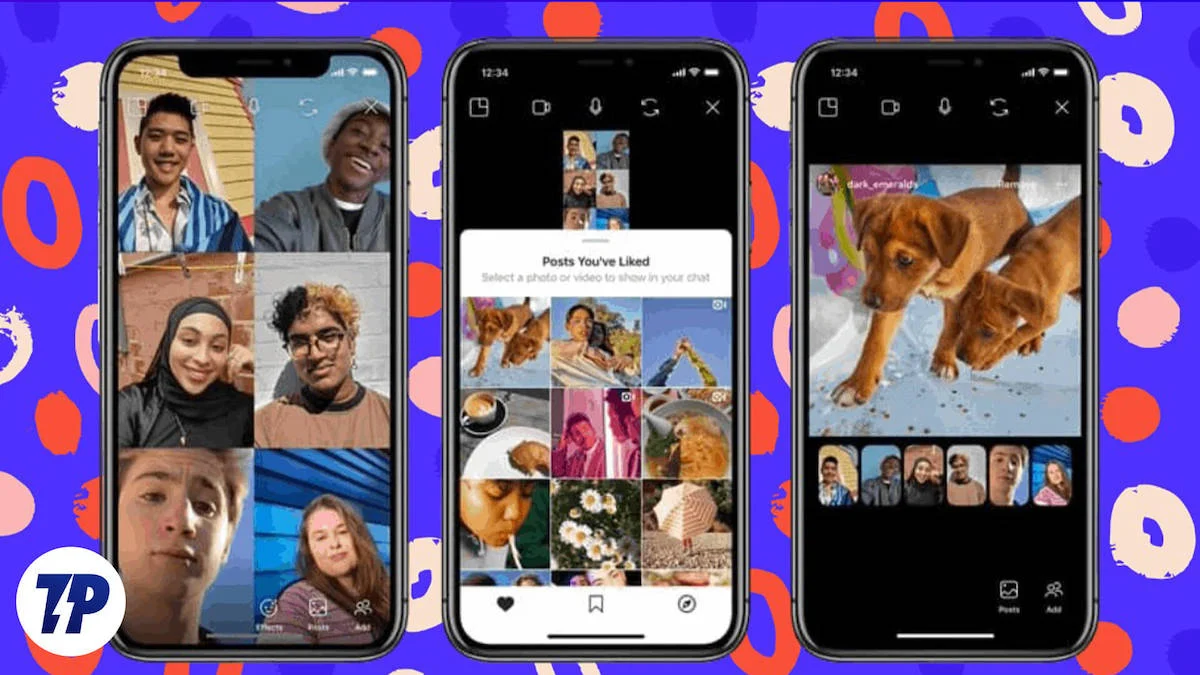
Эти функции помогают людям оставаться на связи со своими близкими, особенно тем, кто хочет совершать видео- и аудиозвонки прямо в Instagram, не покидая Instagram.
Однако у некоторых пользователей часто возникают проблемы с тем, что звонки из Instagram не работают в приложении Instagram. Если вы здесь, мы предполагаем, что вы столкнулись с этой проблемой прямо сейчас. К счастью, есть несколько простых решений, позволяющих решить эту проблему. В этом руководстве мы покажем вам 10 лучших простых способов исправить вызовы Instagram на вашем Android и iPhone.
Оглавление
Как исправить неработающие звонки в Instagram
Проверьте, не работает ли Instagram
Первое и самое важное, что вам следует сразу проверить, если не работают звонки в Инстаграм, — это состояние сервера Инстаграм. Иногда сбои в работе серверов могут возникать из-за технических проблем, что может привести к перебоям в звонках и сообщениях в Инстаграм. Если сервер Instagram не работает, у вас могут возникнуть трудности с общением с другими людьми и совершением звонков.
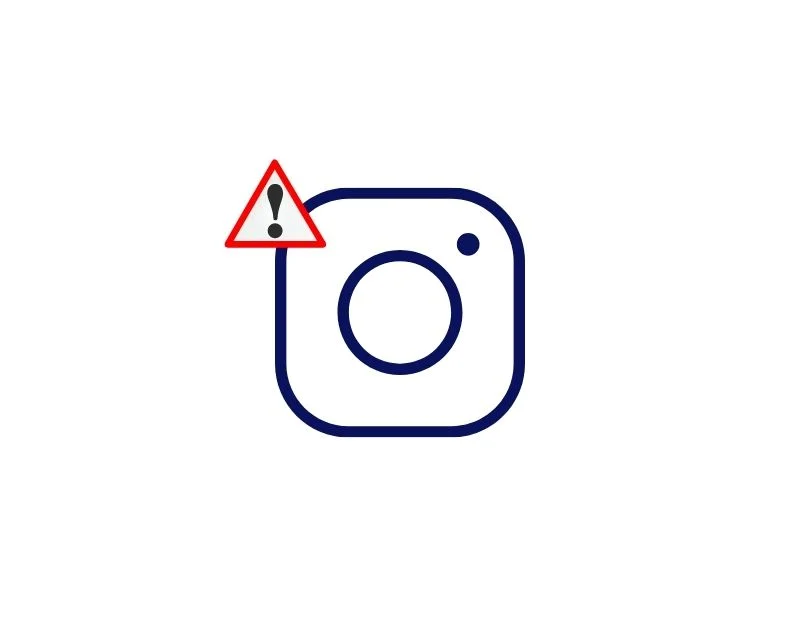
Чтобы проверить это, вы можете использовать обычные инструменты, такие как Downdetector, или другие сайты социальных сетей, такие как Twitter, для проверки статуса Instagram. В этом посте мы покажем вам, как использовать даундетектор для проверки статуса приложения Instagram. Вы также можете выполнить те же действия на iPhone и Android.
- Откройте предпочитаемый вами браузер на своем смартфоне и перейдите на сайт Down Detector.
- Теперь найдите Instagram в списке популярных приложений и нажмите на него.
- Теперь найдите статус, который говорит что-то вроде « Сообщения пользователей указывают на проблемы с Instagram », что означает, что у пользователей возникли проблемы с приложением Instagram.
- Как пользователь, вы ничего не можете сделать, чтобы решить эту проблему. Вы можете подождать некоторое время, пока проблема не будет решена.
Проверьте подключение к Интернету
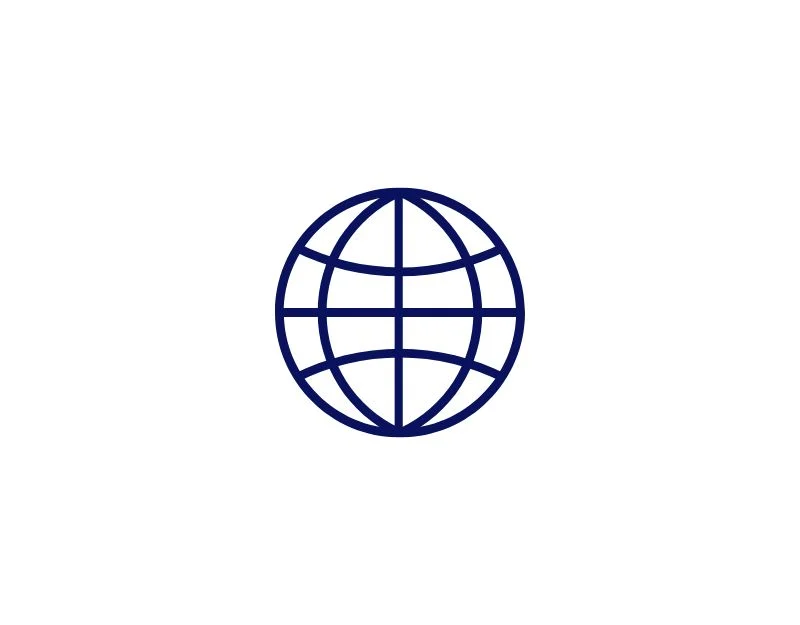
Звонки в Instagram работают только через Интернет. Приложение использует Wi-Fi или сотовые данные для совершения и приема звонков. Если у вас возникли проблемы со звонками в Instagram, убедитесь, что ваше устройство подключено к Интернету и имеет стабильное подключение к Интернету. Вы можете либо включить мобильную передачу данных, либо подключиться к Wi-Fi и использовать такие веб-сайты, как Speedtest.net, чтобы проверить подключение к Интернету. Вы можете запустить этот тест как для Android, так и для iPhone, чтобы проверить скорость подключения вашего смартфона к Интернету.
- Откройте веб-браузер и перейдите на сайт Speedtest по адресу www.speedtest.net.
- Нажмите кнопку «Перейти» посередине страницы.
- Веб-сайт сначала проверит скорость интернета вашего устройства.
- После завершения теста ваши результаты будут отображены.
Проверьте, не ограничил ли вас другой человек
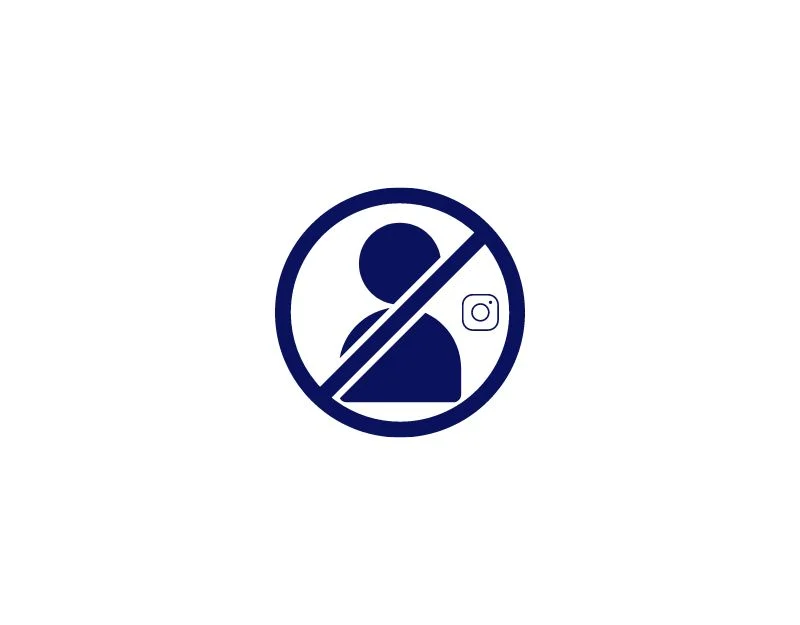
В Instagram есть возможность ограничить доступ других людей на платформу. Эта функция отличается от блокировки. Пользователи с ограниченными правами в Instagram по-прежнему могут видеть профиль человека с ограниченными правами, комментировать, ставить лайки и взаимодействовать с публикациями этого человека. Однако публике это не видно. Функция ограничения также не позволяет пользователю звонить.
Если вы звоните, а вместо «Звонок» написано «Вызов», возможно, другой человек ограничил вас. К сожалению, узнать, заблокировали ли вас, сложнее, чем узнать, заблокировали ли вас. Лучше всего попробовать позвонить другому пользователю и посмотреть, сработает ли это.
Дайте необходимые разрешения приложению
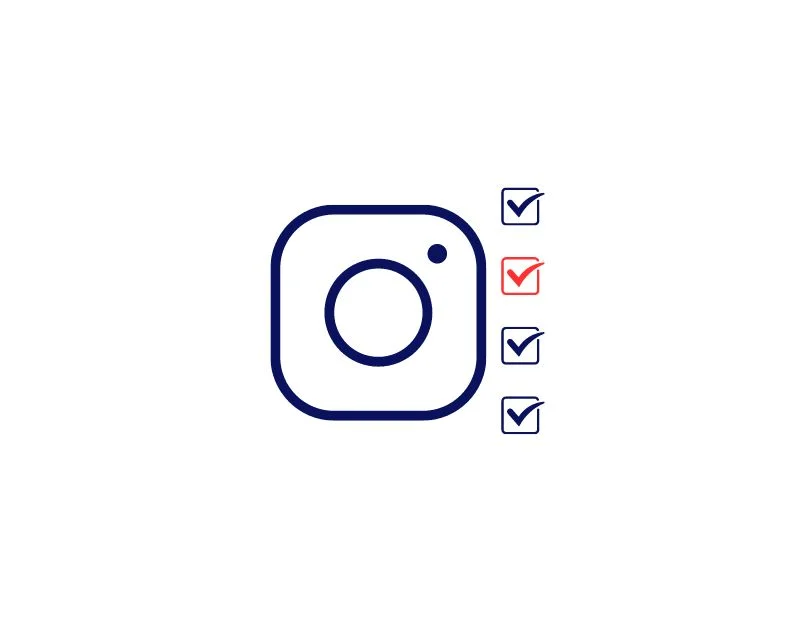
В последней версии Android и iOS вы можете настраивать и отзывать разрешения отдельных приложений. Если вы случайно изменили разрешения для Instagram, приложение может не получить доступ к вашему телефону, микрофону или другим необходимым разрешениям для совершения звонка. Чтобы это исправить, вы можете просто предоставить приложению Instagram необходимые разрешения. Вот быстрые и простые шаги, как это сделать на Android и iPhone.
Как предоставить разрешения приложению на Android
- Откройте свой смартфон и найдите приложение Instagram .
- Нажмите и удерживайте Instagram, пока не появится кнопка информации. Теперь нажмите на кнопку информации .
- Теперь вы попадете в область информации о приложении. Найдите параметр « Разрешения » (это может варьироваться в зависимости от марки смартфона и версии Android).
- Теперь разрешите все необходимые разрешения для Instagram (например, микрофон, телефон).
Как предоставить разрешения приложению на iOS
- Откройте настройки на вашем iPhone
- Выберите Настройки конфиденциальности
- Выберите приложение Instagram из списка.
- Включите все необходимые разрешения для приложения Instagram.
Включить уведомления Instagram
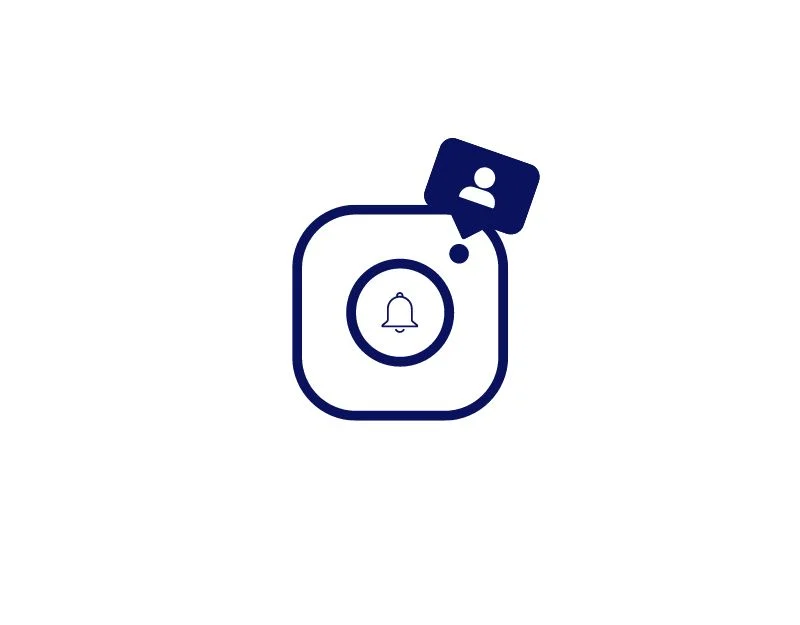
Чтобы предоставить пользователям больше контроля над своей конфиденциальностью, вы можете редактировать и управлять уведомлениями для отдельных чатов и звонков в Instagram. Если ваши уведомления о звонках отключены, возможно, вы не сможете принимать звонки в приложении Instagram. Чтобы это исправить, вы можете включить уведомления о вызовах в приложении Instagram, а также включить глобальные уведомления приложения.

Как включить уведомления о звонках в приложении Instagram
- Откройте Instagram на своем смартфоне и нажмите на изображение своего профиля.
- Теперь нажмите на гамбургер-меню в правом верхнем углу экрана и выберите «Настройки» и «Конфиденциальность».
- Теперь нажмите «Уведомления» и выберите «Звонки» .
- В разделе «Видеочаты» выберите вариант «От людей, на которых я подписан» или «От всех».
Отключить сохранение данных
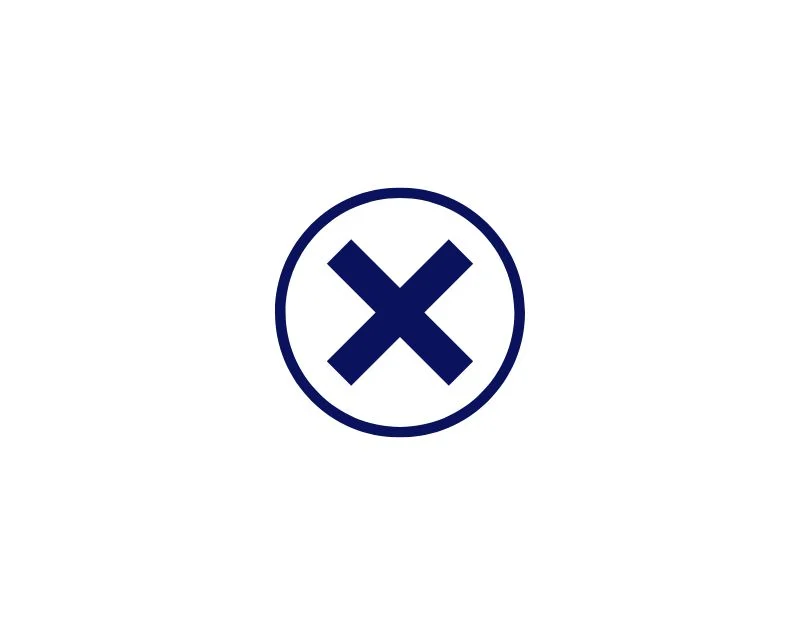
Data Saver может быть удобной функцией для сохранения данных, особенно если у вас ограниченный интернет-план. Но иногда это также может быть причиной того, что в приложении Instagram не работают звонки. Это ограничивает использование данных в фоновом режиме. Если в вашем приложении Instagram активирована функция сохранения трафика, выключите ее и проверьте, сможете ли вы снова совершать звонки.
Как отключить данные, сохраненные в приложении Instagram
- Откройте приложение Instagram на своем смартфоне.
- Нажмите на изображение своего профиля , расположенное в правом нижнем углу экрана.
- Теперь нажмите на гамбургер-меню вверху и нажмите «Настройки» и «Конфиденциальность».
- Теперь прокрутите вниз до раздела «Ваше приложение и медиа» и нажмите «Использование данных и качество мультимедиа».
- Теперь отключите функцию сохранения данных, если она включена.
Обновите приложение Инстаграм
Иногда из-за конкретной версии приложение может не работать. Это может быть связано с ошибкой разработчика или конкретной версией приложения, не оптимизированной для вашего устройства. Вы можете легко решить эту проблему, просто обновив приложение до последней версии. В случае с Instagram вы можете зайти в магазины приложений Google и Apple, чтобы обновить приложение до последней версии.
Расширенные методы устранения неполадок
Очистить кэш Инстаграма

Кэш приложения — это временный файл, который хранится на вашем смартфоне и содержит изображения, видео и другие данные, связанные с приложением. Instagram использует этот кеш, чтобы сохранить ваши данные для входа и ускорить загрузку приложения. Со временем этот кеш становится слишком большим и может замедлять работу приложения или даже вызывать подобные проблемы. Чтобы это исправить, вы можете просто очистить кеш приложения. Как на Android, так и на iPhone вы можете очистить кеш приложения, выполнив простые действия.
Обратите внимание, что удаление кэша приложения не приводит к удалению каких-либо личных данных, таких как данные для входа или сохраненные настройки. Будут удалены только временные файлы и данные, которые приложение сохранило в кеше.
Чтобы очистить кеш на устройстве Android, вы можете выполнить следующие действия:
- Откройте приложение «Настройки» на своем устройстве Android.
- Прокрутите вниз и нажмите «Приложения» или «Диспетчер приложений» в зависимости от вашего устройства и версии Android.
- Найдите Instagram и нажмите на него.
- На информационном экране приложения вы должны увидеть опцию «Хранилище». Нажмите на эту опцию.
- На этом экране вы увидите опцию «Очистить кеш». Нажмите на эту опцию.
- Появится диалоговое окно подтверждения с вопросом, хотите ли вы очистить кеш. Нажмите «ОК» для подтверждения.
- Кроме того, вы также можете найти приложение Instagram, нажать и удерживать его, нажать на настройки информации и памяти, а затем нажать «Очистить кэш».
Как очистить кеш на iOS
- Откройте «Настройки» на своем iPhone и перейдите в «Общие настройки».
- Теперь нажмите на хранилище iPhone.
- Выберите Instagram из списка приложений и нажмите на него.
- Теперь нажмите на опцию «Выгрузить приложение» , чтобы удалить кеш iPhone.
Удалите и переустановите приложение Instagram.
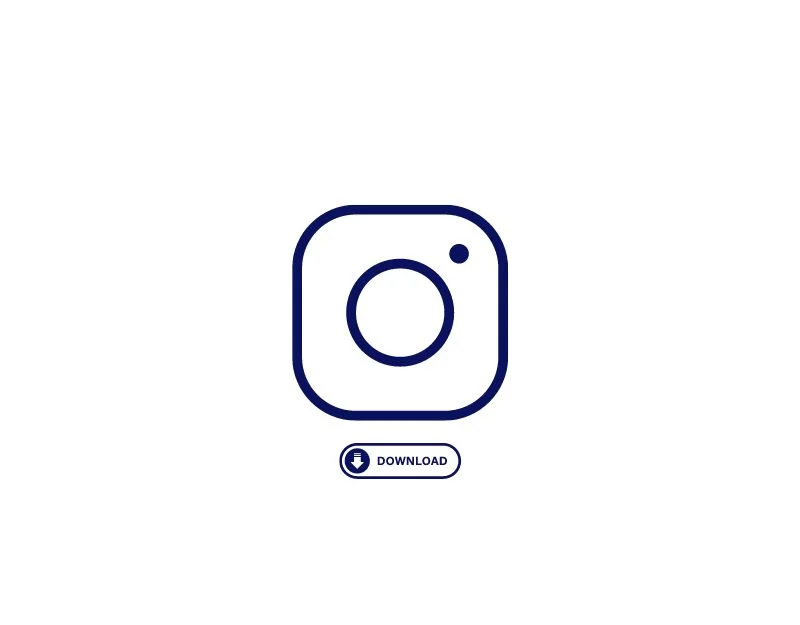
Попробуйте удалить и переустановить приложение Instagram. Удаление приложения Instagram приведет к временному удалению данных, связанных с приложением Instagram, на вашем смартфоне. Обратите внимание, что после переустановки вам придется снова войти в приложение Instagram. Убедитесь, что вы помните свое имя пользователя и пароль.
Обновите свой смартфон
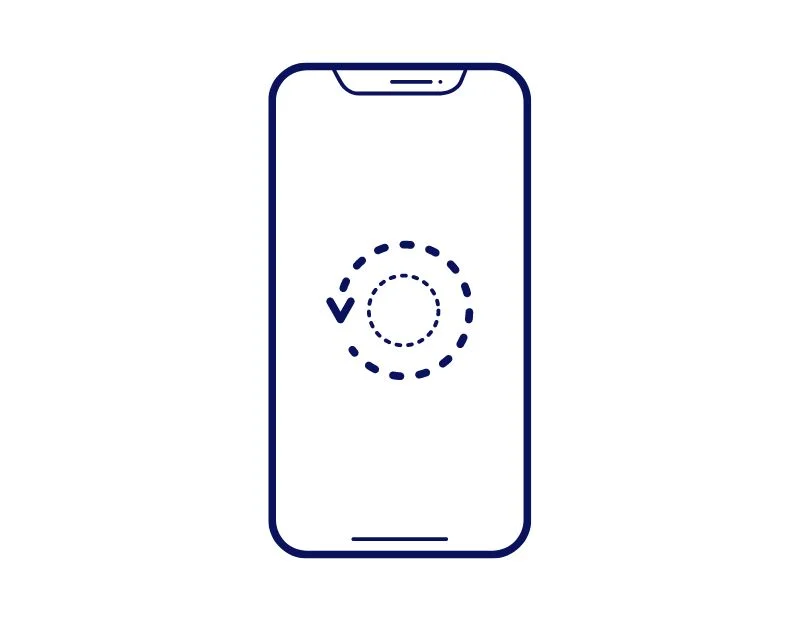
Если проблема не устранена даже после обновления приложения Instagram, попробуйте обновить операционную систему вашего смартфона. Как я уже говорил, могут быть проблемы с конкретной версией программного обеспечения, вызывающей проблему. Самый простой способ решить проблему — обновиться до последней версии. Вы можете проверить обновление программного обеспечения на своих устройствах Android и iOS. Обновление также приносит и другие преимущества, такие как доступ к новым функциям и последним обновлениям безопасности.
Сброс настроек вашего смартфона до заводских настроек

Если ни один из шагов вам не помог, в крайнем случае вы можете попробовать перезагрузить смартфон. Если вы перезагрузите смартфон, все файлы, приложения и все, что вы загрузили на смартфон после первоначальной настройки, будут удалены. Обратной стороной, конечно, является то, что вы теряете данные. Вы можете создать резервную копию важных файлов перед перезагрузкой смартфона, что настоятельно рекомендуется, чтобы не потерять важные данные, которые в настоящее время могут храниться на вашем смартфоне.
Это также поможет вам удалить ненужные файлы, ошибки или системные ошибки, которые могут вызвать проблемы с Instagram. После сброса вам нужно будет настроить смартфон с нуля, так же, как вы это делаете с новым смартфоном. Установите приложение Instagram и проверьте, сохраняется ли проблема.
Исправление проблем со звонками в Instagram и улучшение общения
Это список простых и расширенных методов устранения неполадок, позволяющих исправить вызовы Instagram на вашем Android и iPhone. Надеюсь, вы найдете это руководство полезным. Звонки в Instagram — один из самых простых способов начать общение с людьми по всему миру. Иногда неработающие звонки могут расстраивать, особенно если это единственный способ общения.
Вы можете начать с простых подходов, чтобы легко решить проблему самостоятельно. Если проблема не устранена, вы можете отправить электронное письмо на адрес [email protected] для получения дополнительной помощи. Вы также можете рассказать нам о своей конкретной проблеме, и мы будем рады вам помочь.
Часто задаваемые вопросы по устранению проблемы с неработающим вызовом в Instagram
1. Как узнать, совместимо ли мое устройство с вызовами Instagram?
Не существует точных характеристик, позволяющих узнать, совместимо ли ваше устройство со звонками в Instagram. Если ваше устройство поддерживает официальное приложение Instagram, все готово.
2. Почему мой звонок в Instagram прерывается через несколько секунд?
Разъединение вызовов обычно происходит из-за проблем с сетью. Убедитесь, что ваше устройство имеет стабильное подключение к Интернету. Вы можете использовать такие инструменты, как Speedtest.net, чтобы проверить скорость вашего Интернета. Если у вас возникли проблемы с сетью, попробуйте перезагрузить смартфон и сбросить настройки сети. Если проблема не устранена, попробуйте использовать методы, описанные в этом посте, чтобы решить проблему.
3. Как улучшить качество звука во время звонков в Instagram?
Убедитесь, что у вас стабильное подключение к Интернету и отключена функция сохранения данных, чтобы улучшить качество звука при звонках в Instagram. Также не забудьте обновить приложение Инстаграм до последней версии, так как оно может содержать улучшения для звонков.
4. Могу ли я совершать звонки в Instagram без подключения к Интернету?
Точно нет. Вам обязательно понадобится подключение к Интернету, чтобы совершать звонки в Instagram.
5. Являются ли звонки в Instagram безопасными и конфиденциальными?
Да, согласно странице поддержки Instagram, и звонки, и сообщения полностью зашифрованы, и никто не может читать ваши сообщения или слышать ваши звонки, кроме людей, у которых есть эти специальные ключи, даже Мета.
